将手机照片投影到电脑上
三塘
手机里总有很多照片,不过手机屏幕太小,看着也没啥感觉。其实我们完全可以将手机里的照片投影到电脑屏幕上看,甚至无须安装第三方软件,只要系统内置的组件就能搞定。
这项功能借助的是手机内置的DLNA协议,如果你没听过也没关系,目前市场上99%的手机都是支持的,就连山寨机也不例外。
电脑上使用的软件是Windows Media Player,也就是我们常说的WMP,版本要11.0以上。Win7以上的系统都是支持的,Win10毫无疑问是直接内置WMP11的(如图1)。
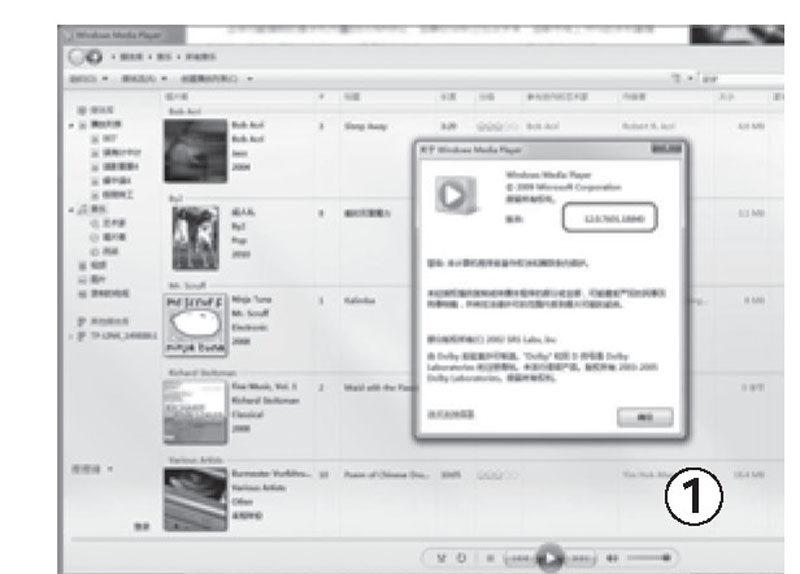
开始投影前,我们需要对WMP进行一些简单调整。进入WMP界面 ,点击“媒体流”,分别勾选“允许远程控制我的播放器”和“自动允许设备播放我的媒体”两组复选框(如图2)。

接下来进入“控制面板→网络和Internet→网络和共享中心”,将当前网络连接改为家庭网络(如图3)。

然后再点击左侧的“更改高级共享设置→选择媒体流选项→启用媒体流”(如图4、5)。
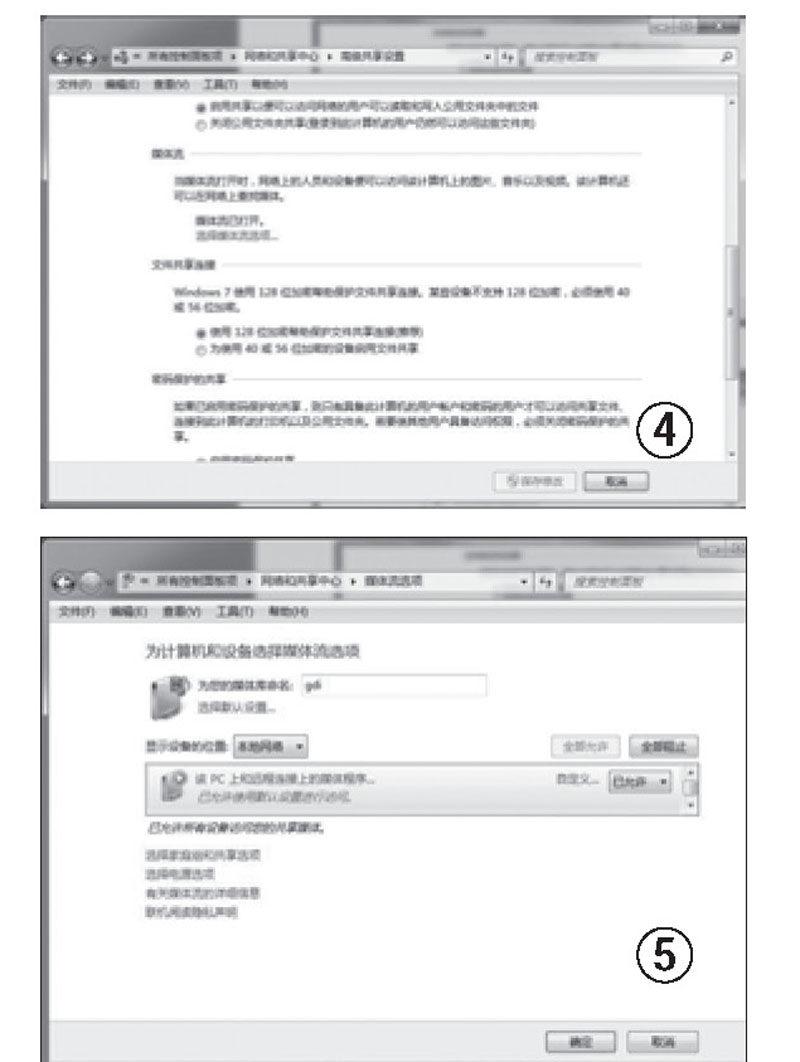
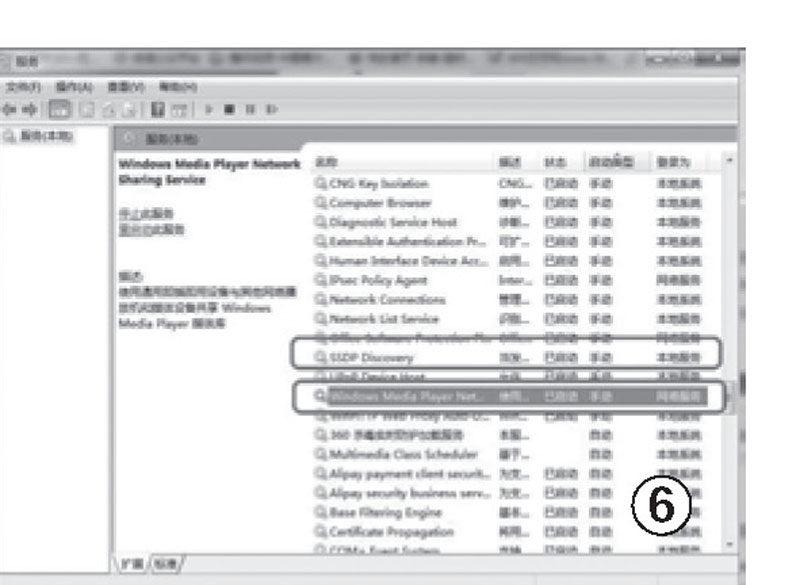
正常情况下,完成这一步后,大多数手机已经可以和电脑同步投影了。不过要是你之前曾经对电脑系统做过一些优化,建议还是检查一下Windows服务中的“SSDP Discovery”、“Windows Media Player Network Sharing Service”两项是否开启。这两项服务是投影成功的关键,必须要启动的。
搜索栏输入“服务”,打开服务选项窗口,保证上述两个服务开启。
一切设置妥当后,就可以打开手机里的看图工具或视频软件开启投影了。目前很多官方ROM都支持这项功能,在看图软件、音乐软件和视频软件中提供DLNA投影功能。实在不行也可以自己下载一些第三方软件,比如QQ音乐、酷狗音乐、迅雷影音等,总之选择一款适合的支持DLNA功能的软件也是投影成功的一大重点(如图7)。
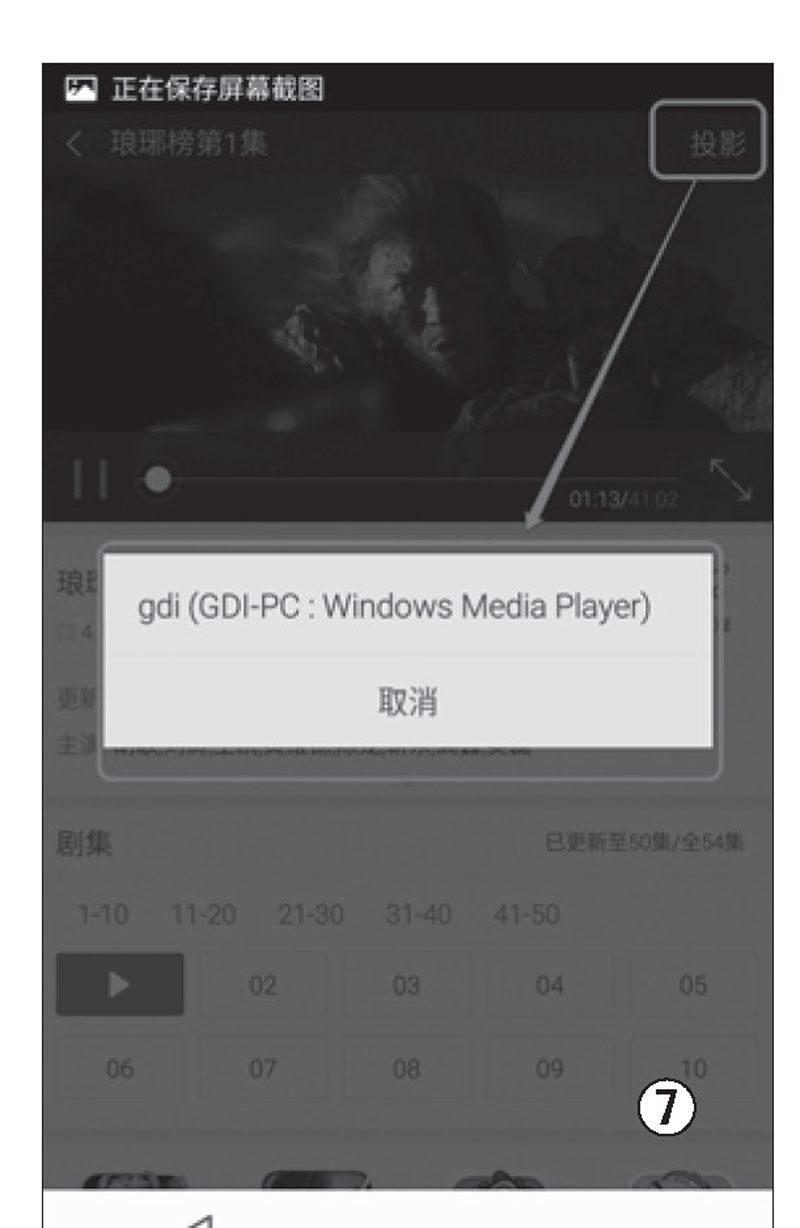
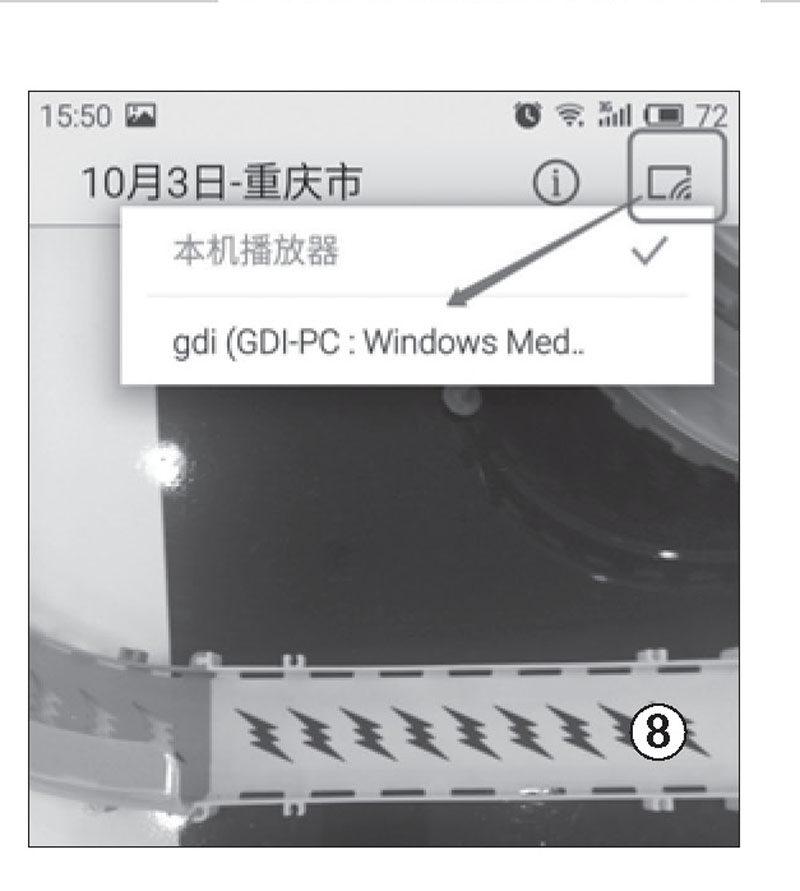
以魅族为例,在它的看图的右上角你会看到一个“投影”按钮,点击后即可见到一个标注为“将照片投影到PC机:Windows Media Player”的选项,再次点击就可以将照片投影显示到电脑屏幕上,一般来说这个时间不会超过2秒钟(如图8)。
需要特别说一句的是,这项功能需要PC机上的Windows Media Player一直开启。换句话说,如果你播放完毕后顺手将WMP关了,那么再次点击投影按钮时,WMP也不会自动弹出,这是很多新手用户问得最多的一个问题。此外每次重启电脑后,也要手工启动WMP也是件麻烦事,解决的方法是直接将WMP丢到开始菜单的启动项里。
利用这种方法投影的内容,手机端可以完全进行控制,比方说切换下一张图片或者对视频、歌曲快进快退等,统统和在手机上操作没啥两样,非常方便。

